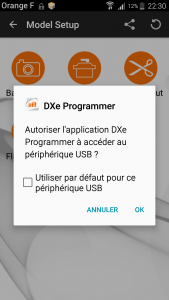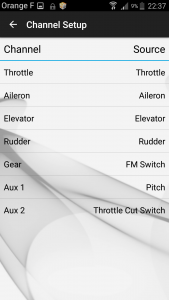Après avoir expliqué dans un précédent article comment utiliser Phoenix Sim sous Linux, ce billet va se concentrer sur la configuration de la radio-commande Spektrum DXe livrée avec le simulateur. Cette radio-commande représente l’entrée de gamme de la gamme Spektrum : elle est dépourvue d’écran et de mémoire programmable, elle se pilote entièrement depuis un PC ou un smartphone.
En soi, l’idée de simplifier la télécommande pour déplacer l’intelligence vers un smartphone n’est pas une mauvaise idée, encore faut-il que l’expérience utilisateur soit simplifiée. Nous allons voir que c’est (très) loin d’être le cas.
Il manque des câbles
Pour pouvoir configurer votre DXe, il va vous falloir acheter deux câbles malheureusement non fournis avec la DXe :
- Un câble USB de programmation (Réf SPMA3065)
- Un adaptateur USB femelle/Micro-USB, encore appelé USB OTG (On-The-Go)


Mise à jour de la DXe
Avant de pouvoir utiliser l’application sur smartphone, il faut impérativement mettre à jour la DXe vers la dernière version de firmware. La documentation de Spektrum est téléchargeable ici (datée du 26 août 2016). En résumé, il faut :
- Se créer un compte Spektrum
- Télécharger le logiciel PC
- Mettre à jour le firmware vers la dernière version (SPEKTRUM DXE V1.6 22 AUGUST 2016 à la date d’écriture de ce billet)
En mettant à jour le firmware vers la version 1.6, il est précisé que le logiciel PC devient inutilisable (en attendant une hypothétique mise à jour qui n’est pas encore là 10 mois après, c’est mauvais signe) et que seule l’application sur smartphone fonctionnera.
Programmation de la DXe
Ca y est, vous pouvez installer l’application Spektrum DXe Programmer depuis le Play Store (Android) ou l'Apple Store (iPhone).
Lancez l’application sur le smartphone et connectez votre DXe avec le câble et l’adaptateur USB. Normalement, vous devriez voir apparaître un écran d’autorisation comme celui-ci :
L’écran “Channel Setup” permet d’associer les commandes (Throttle, Aileron, …) à un canal. La DXe est sensée être une radiocommande capable d’émettre sur 6 à 9 caneaux “selon la configuration” (dixit le site web de Spektrum). Pour ma part, je n’ai réussi avec Phoenix qu’à exploiter 6 canaux. C’est heureusement suffisant pour piloter un hélicoptère, mais c’est dommage que les autres canaux ne soient pas utilisables (Phoenix sait en utiliser 8).
Voici les associations que j’ai fait :
Le FM Switch correspond à l’interrupteur à 3 positions située en haut à gauche de la télécommande. Il permet de sélectionner le mode de vol (FM = Flight Mode). Sur un hélicoptère comme le Blade 230S, cela permet d’utiliser les modes Stabilité, Agilité et 3D. La bonne nouvelle, c’est que ces modes sont parfaitement simulés par Phoenix.
Je ne renterais pas dans le détail des autres écrans. Ci-dessous mes réglages actuels :
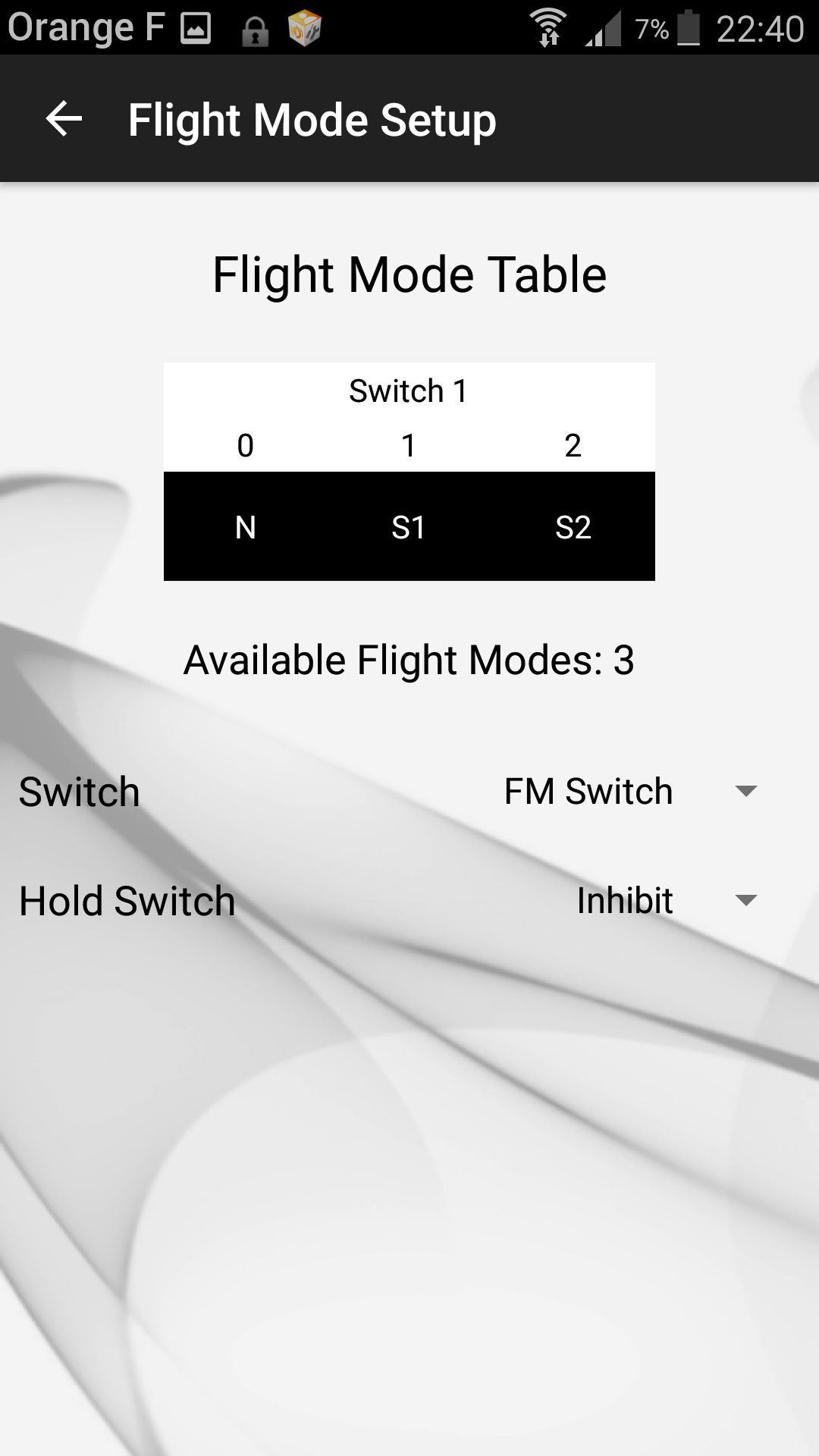

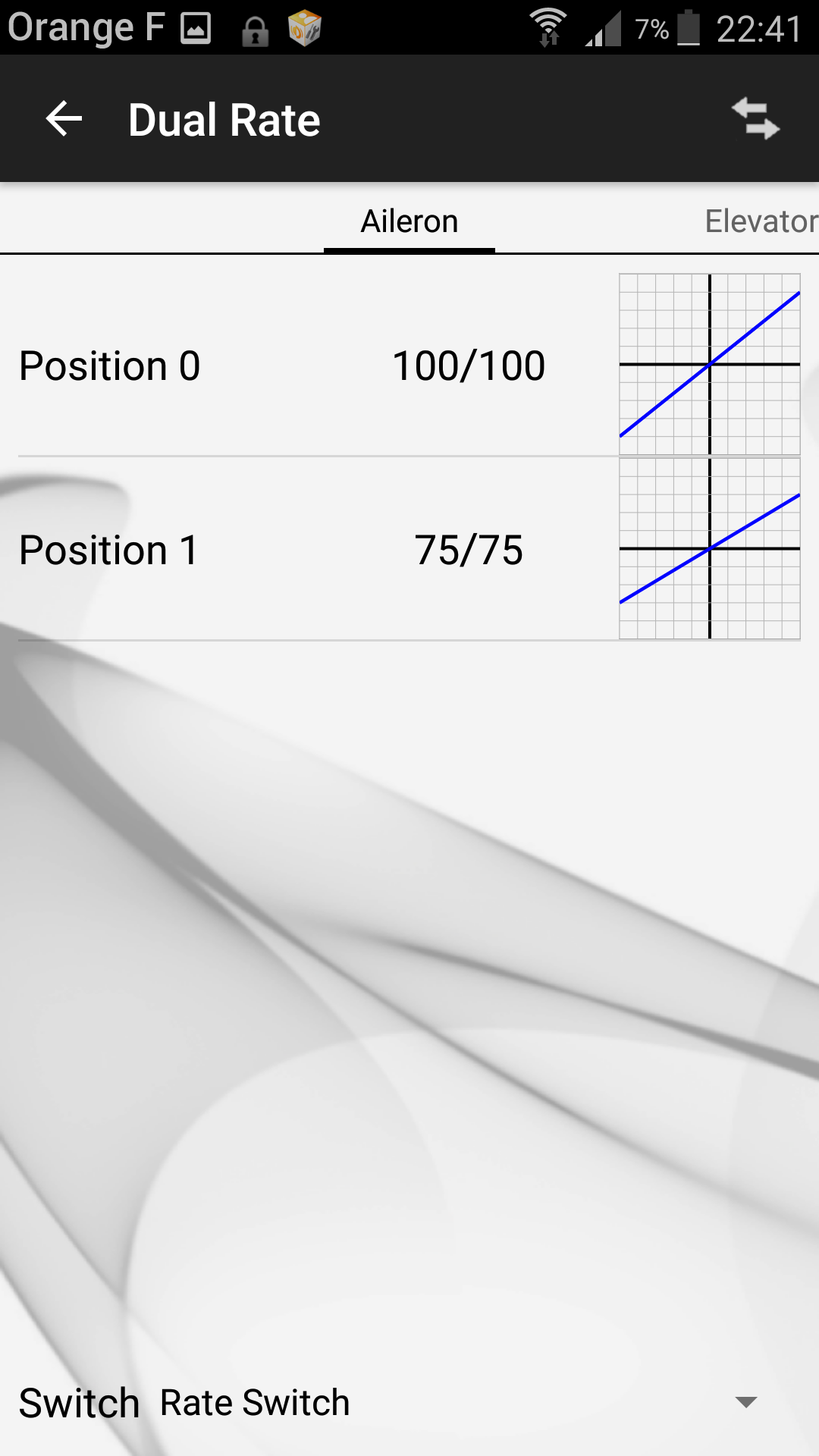
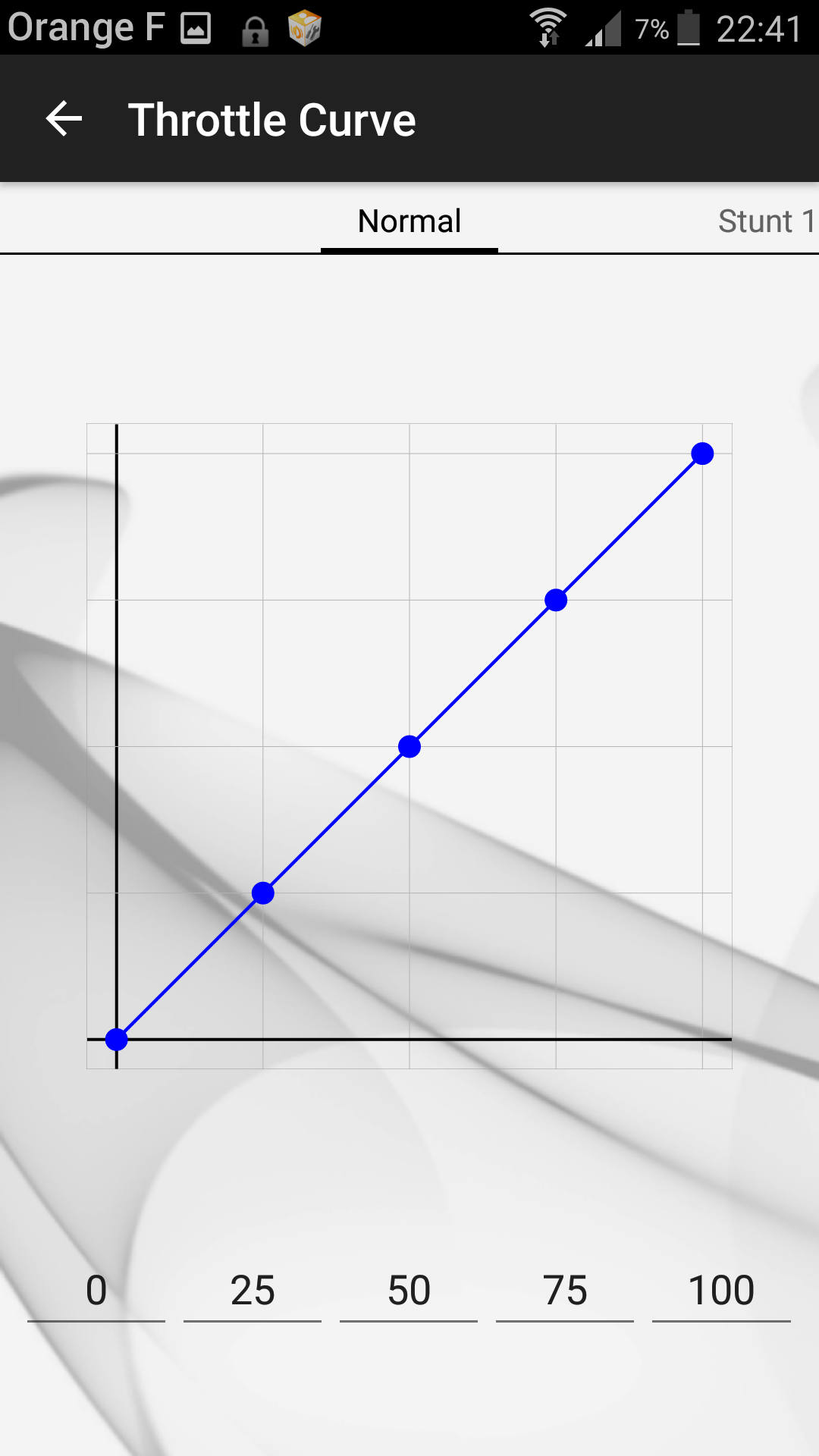
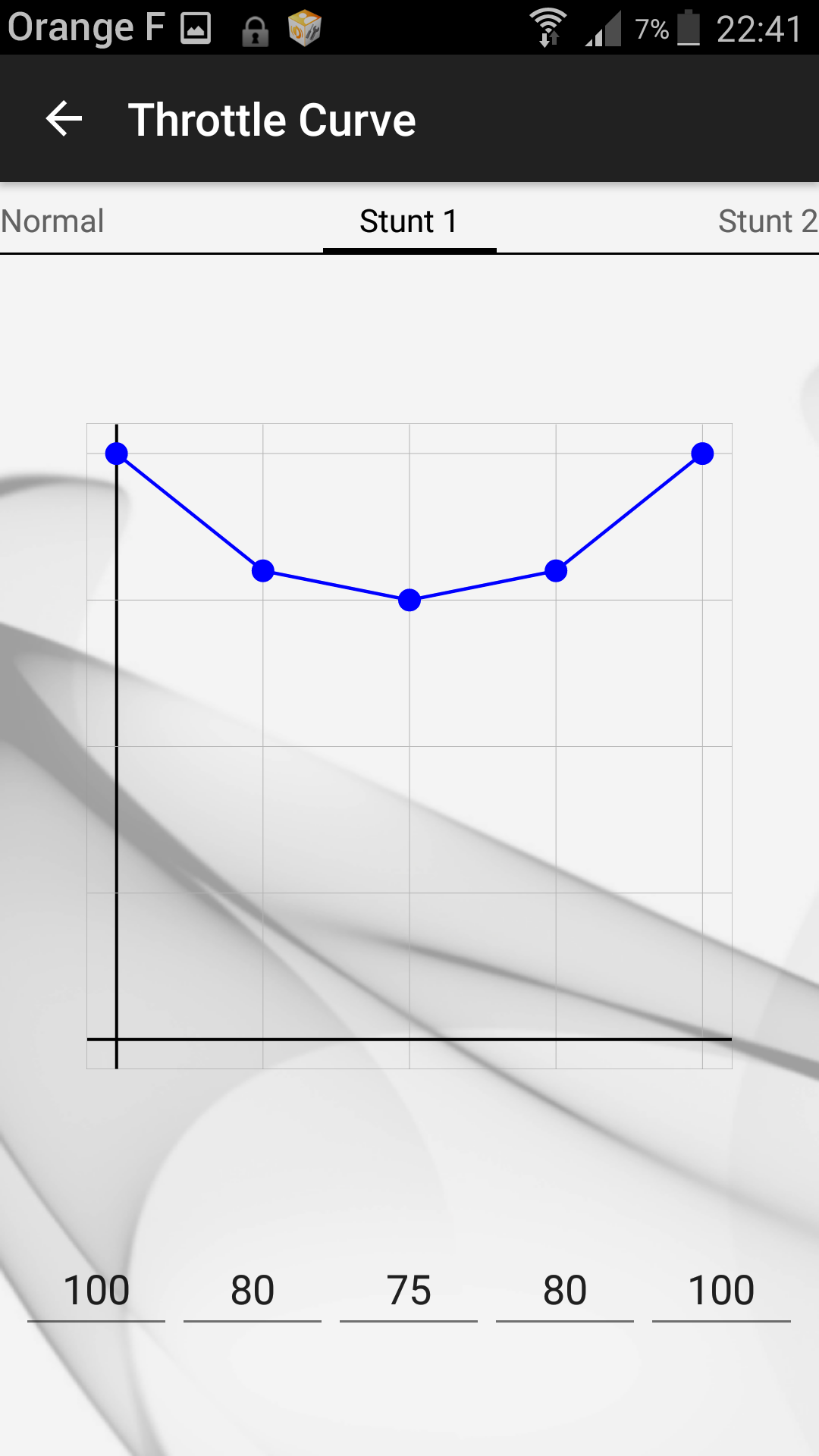
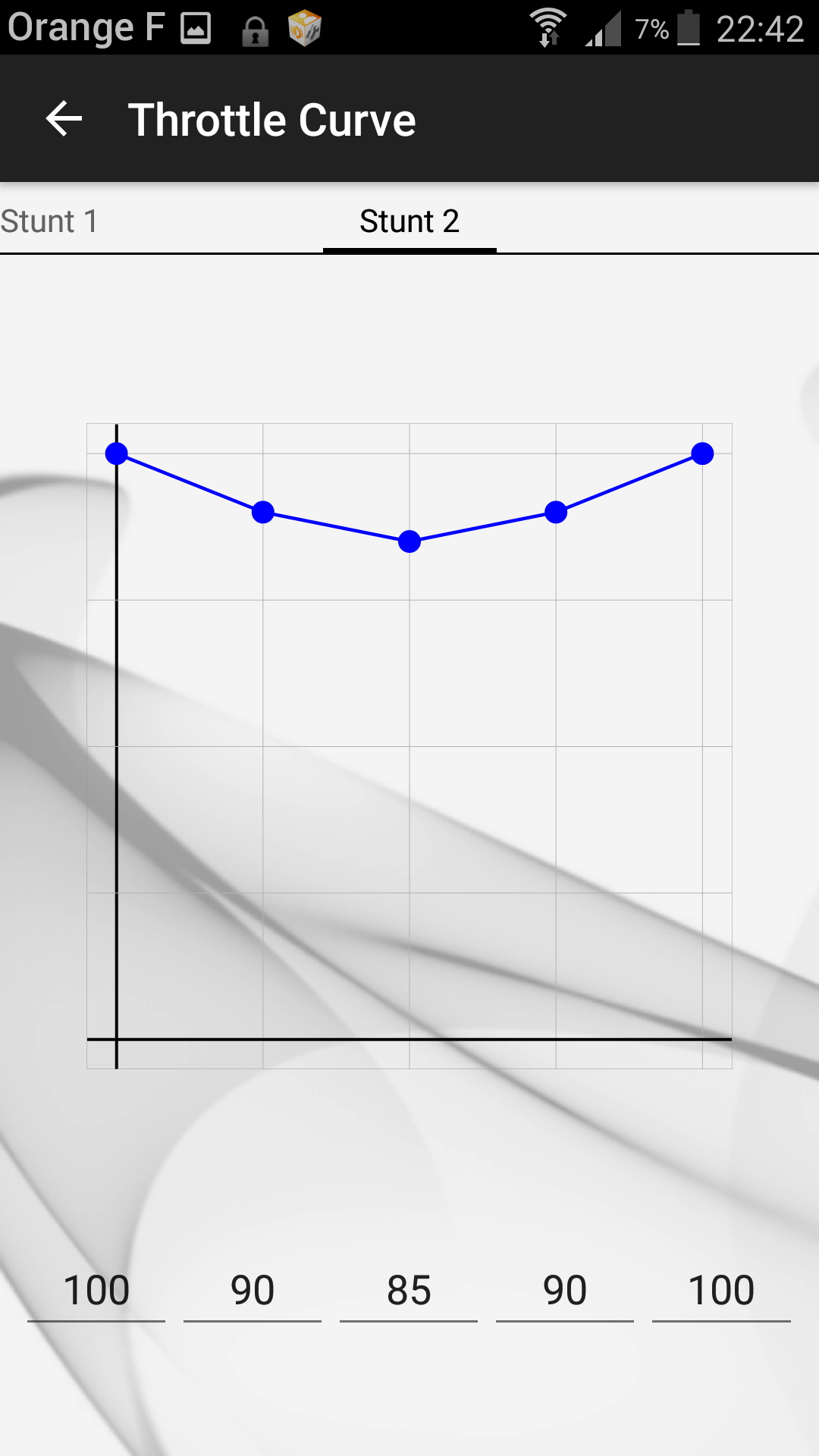
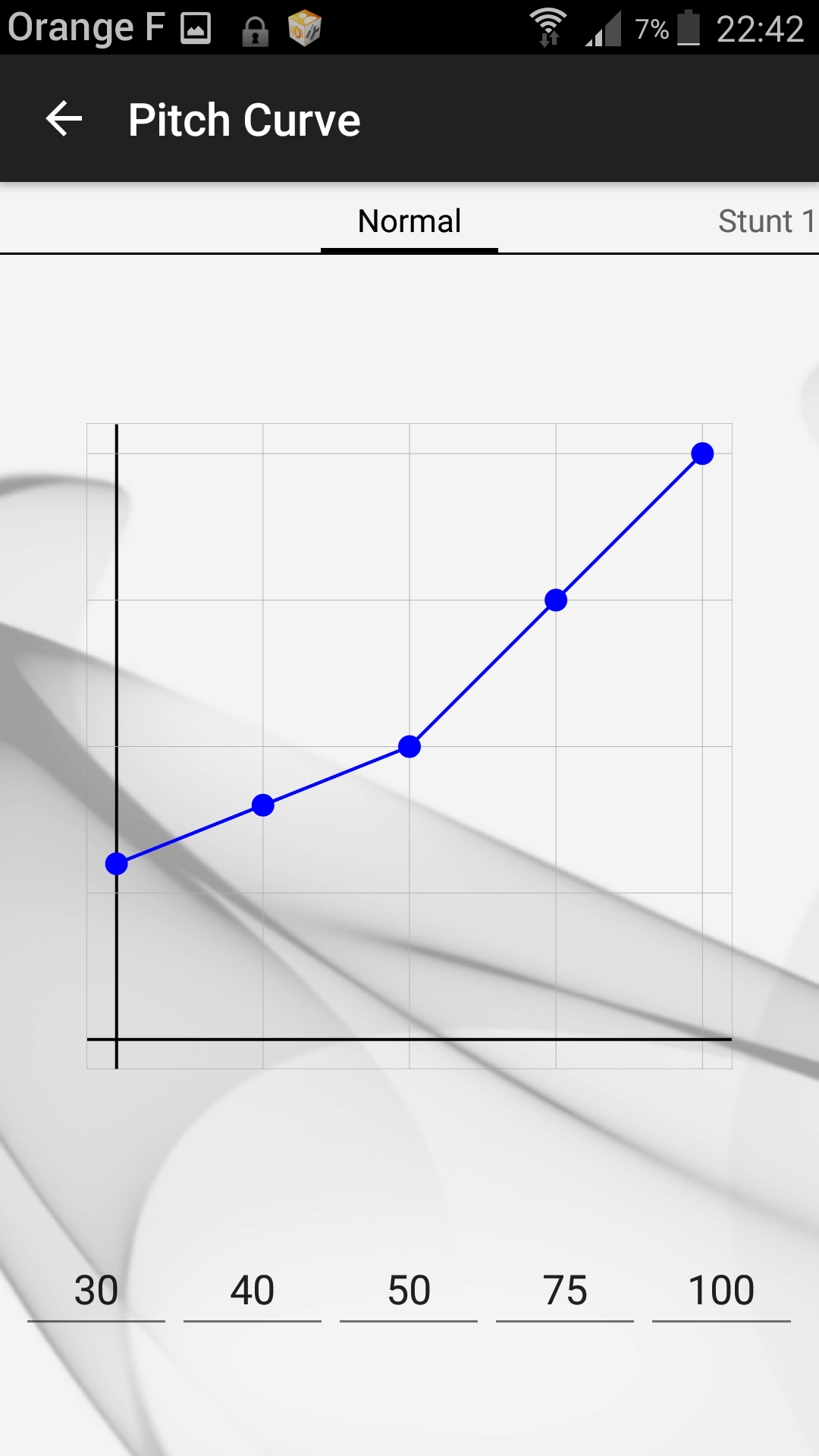
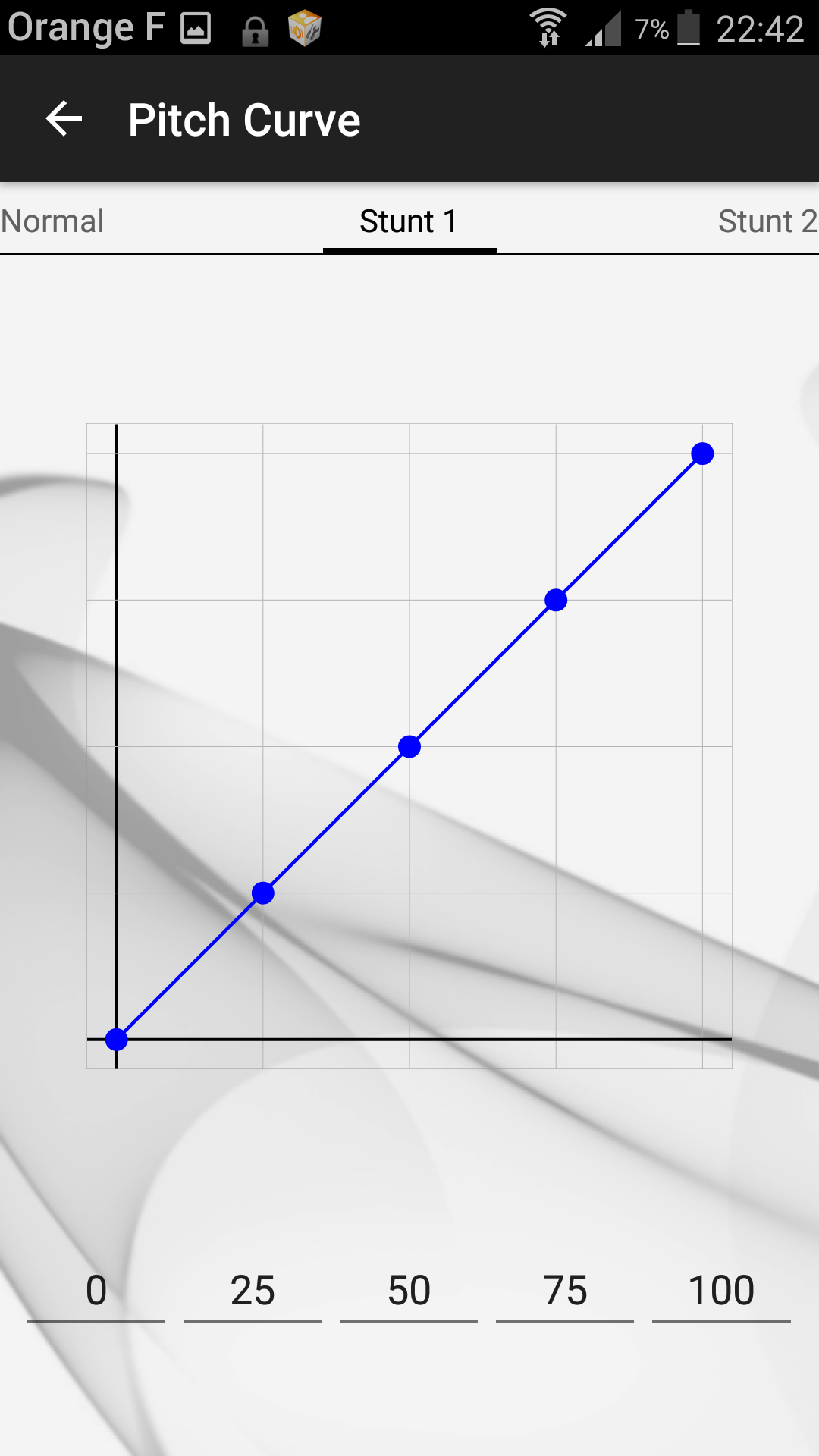
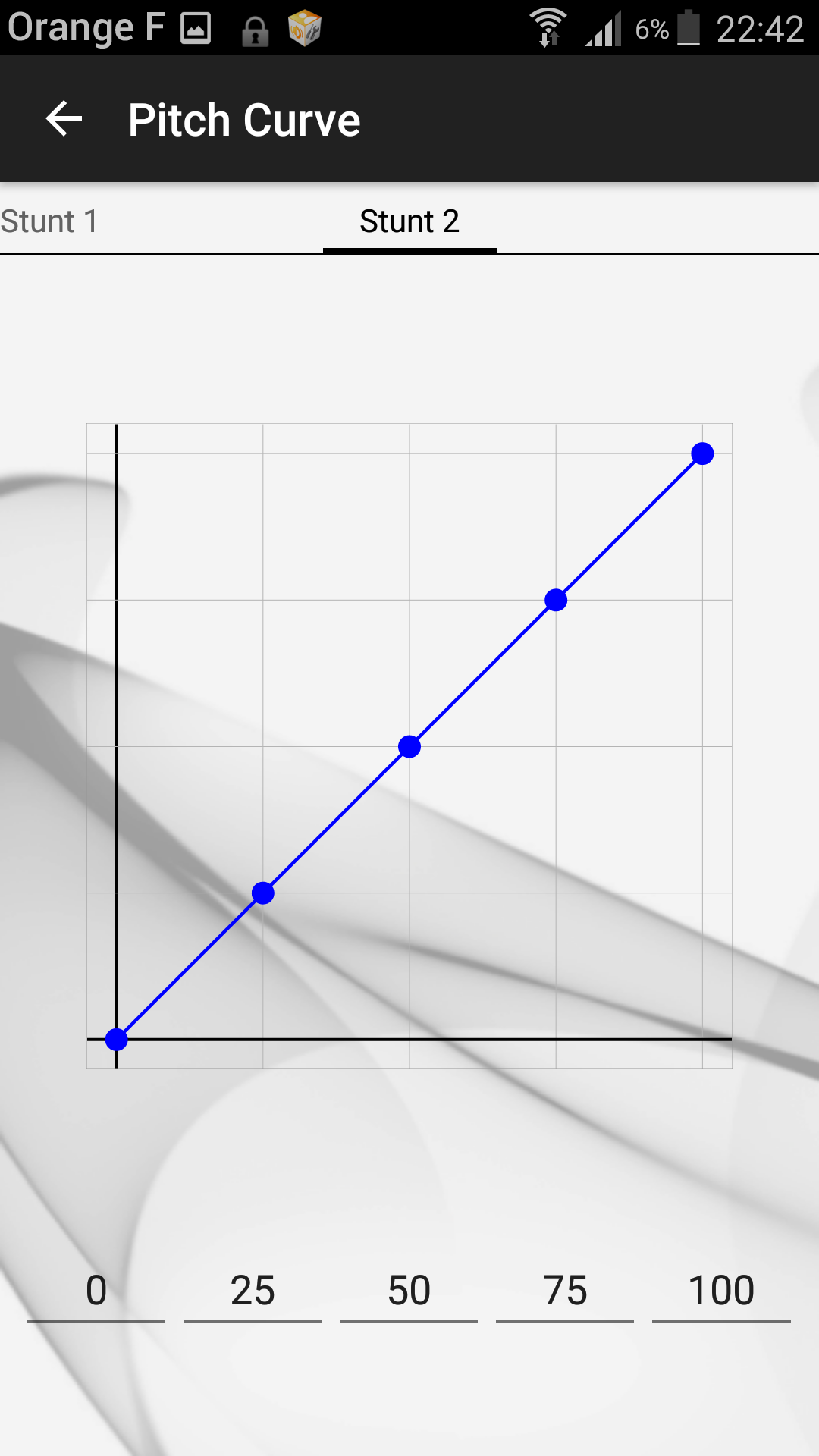
Configuration dans Phoenix
Dans Phoenix, allez dans le menu Système > Réglages nouvel émetteur. Pensez à mettre les interrupteurs sur la position 0 (pour les interrupteurs à 2 positions) et sur la position 1 (pour les interrupteurs à 3 positions). C’est important pour le FM Switch (il doit être sur 1 lors du calibrage). Suivez les instructions de Phoenix pour le calibrage.
Une fois le calibrage terminé, allez dans le menu Système > Vos contrôles. Choisissez Spektrum DXe puis bouton Modifier.
Voici les réglages que j’ai fait :
- Gaz : Canal 1
- Autopilot Mode : Canal 5 (FM Switch)
- Pas collectif : Canal 6
- Cyclique pitch : Canal 3 (inversé)
- Cyclique roulis : Canal 2 (inversé)
- Rotor de queue : Canal 4 (inversé)
- Idle Up : Canal 5
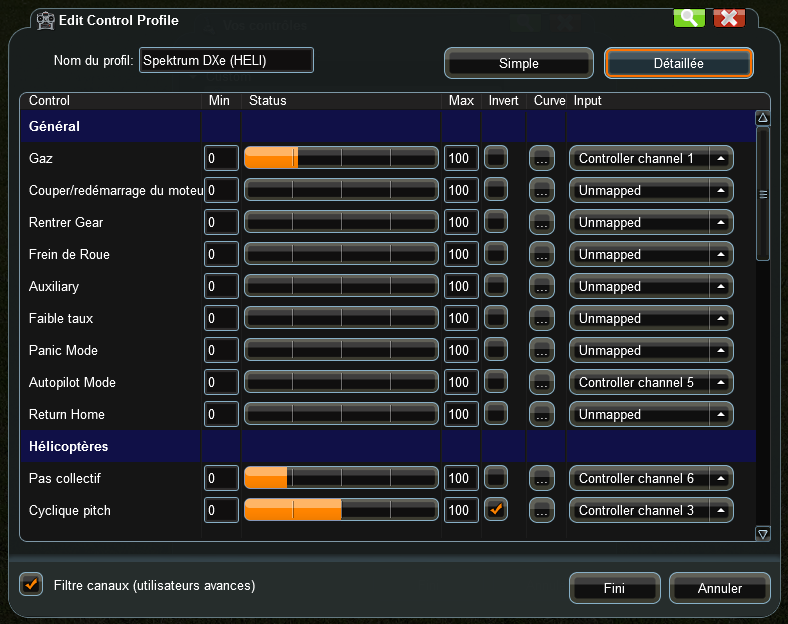
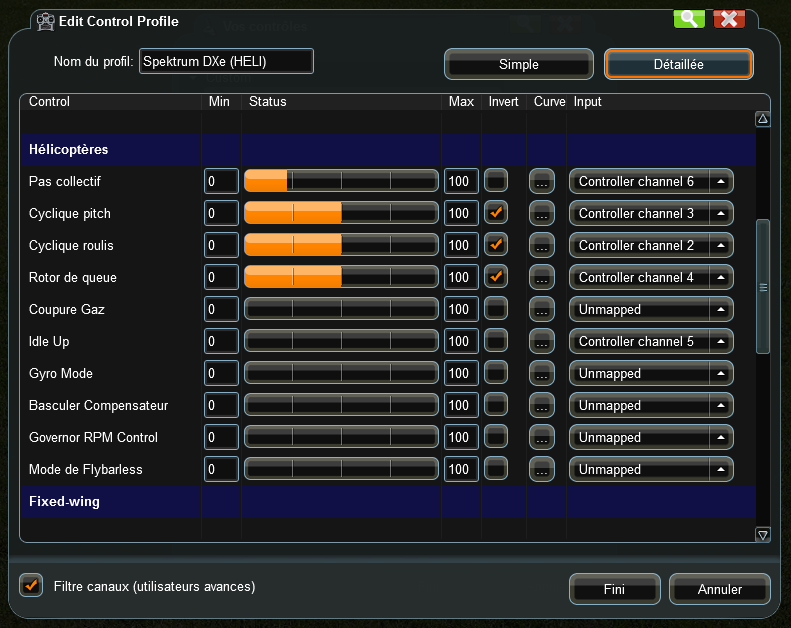
Et voilà, vous pouvez vous entraîner avec Phoenix Sim et votre DXe. Les fonctions SAFE (Stabilité, Agilité, 3D) du Blade 230S sont bien simulées. Cependant, je n’ai pas réussi à associer le bouton “PANIC” avec Phoenix, mais le fait de revenir au mode stabilité (interrupteur Flight Mode sur 0) pendant le vol revient au-même : l’appareil reprend une orientation normale.
Bon entrainement !
Commentaires
Commentaire par Mathieu on 2019-02-26 21:56:42 +0100
Bonjour, merci pour cette article. Pensez vous que l’on puisse se servir de cette radio pour faire de la voiture ?
Commentaire par hleroy@hleroy.com on 2019-02-26 22:14:36 +0100
Bonjour, non ce n’est pas l’idéal pour de la voiture. Il faut plutôt se tourner vers la gamme Surface de Spektrum : https://www.spektrumrc.com/Surface/Radios.aspx
Commentaire par Thierry on 2020-06-02 15:52:39 +0200
Bonjour,
Je viens d’acquérir une DXe et je tente de me connecter via un câble HomeCustomMade SmartPhone mais je ne suis pas sur des connexions sur le jack. Avez vous un plan de ce câble ???
Sinon faut-il impérativement le câble USB (PC) à la première mise sous tension ?
Merci
Thierry
Commentaire par hleroy@hleroy.com on 2020-07-31 22:29:36 +0200
Je n’ai pas le plan du câble de connexion, j’ai acheté celui de Spektrum. Le câble USB n’est pas nécessaire à la première mise sous tension mais uniquement pour programmer la DXE. Si vous conservez les réglages par défaut, nul besoin du câble.